Come utilizzare SSH-Keygen per generare una chiave SSH su Mac
La stretta sicurezza online è diventata obbligatoria per molti di noi e, man mano che gli operatori malintenzionati diventano più intelligenti, gli strumenti e le protezioni devono diventare più forti per tenere il passo. Secure Shell (SSH) è un protocollo di crittografia che consente di inviare dati in modo sicuro associando una chiave pubblica a una corrispondenza privata.
Una varietà di situazioni, incluso l’accesso remoto a un server o l’aggiunta di sicurezza a una piattaforma di hosting Git, potrebbe richiedere la generazione della propria chiave. Le credenziali di accesso sono diventate una parte importante della sicurezza online e macOS e l’app Terminal semplificano la generazione di una chiave SSH. Diamo un’occhiata al processo.
Come generare una chiave SSH usando SSH-Keygen
Con il comando ssh-keygen puoi eseguire tutte le funzioni necessarie per generare una chiave SSH completa e pronta all’uso. Durante la creazione, puoi specificare l’algoritmo utilizzato, la lunghezza in bit e altre caratteristiche della tua chiave. Per ulteriori informazioni su questi concetti, fare riferimento alle sezioni successive di questa guida.
I passaggi per generare una chiave SSH in macOS sono i seguenti:
Avvia Terminale da Applicazioni > Utilità o eseguendo una ricerca Spotlight. Immettere il comando ssh-keygen con i parametri desiderati.
Discuteremo le variazioni in seguito, ma ecco un esempio di come dovrebbe apparire un tipico comando ssh-keygen:
ssh-keygen -t ecdsa -b 521
L’algoritmo desiderato segue il comando -t e la lunghezza della chiave richiesta viene dopo l’input -b . Se escludi -b , ssh-keygen utilizzerà il numero predefinito di bit per il tipo di chiave che hai selezionato. Un forte algoritmo di crittografia con una chiave di buone dimensioni sarà più efficace nel mantenere i tuoi dati al sicuro .
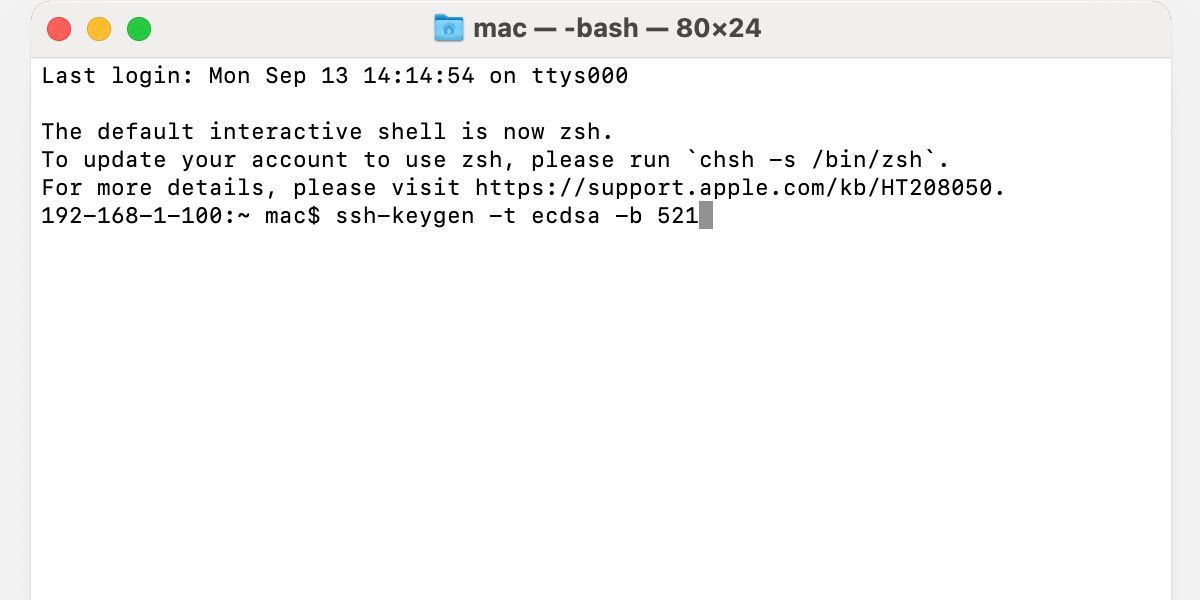
Premi Invio per iniziare l’avanzamento della generazione. Premere di nuovo INVIO per accettare il percorso del file predefinito. Puoi cambiarlo se necessario, ma, generalmente, vorrai mantenere le tue chiavi nella cartella suggerita.
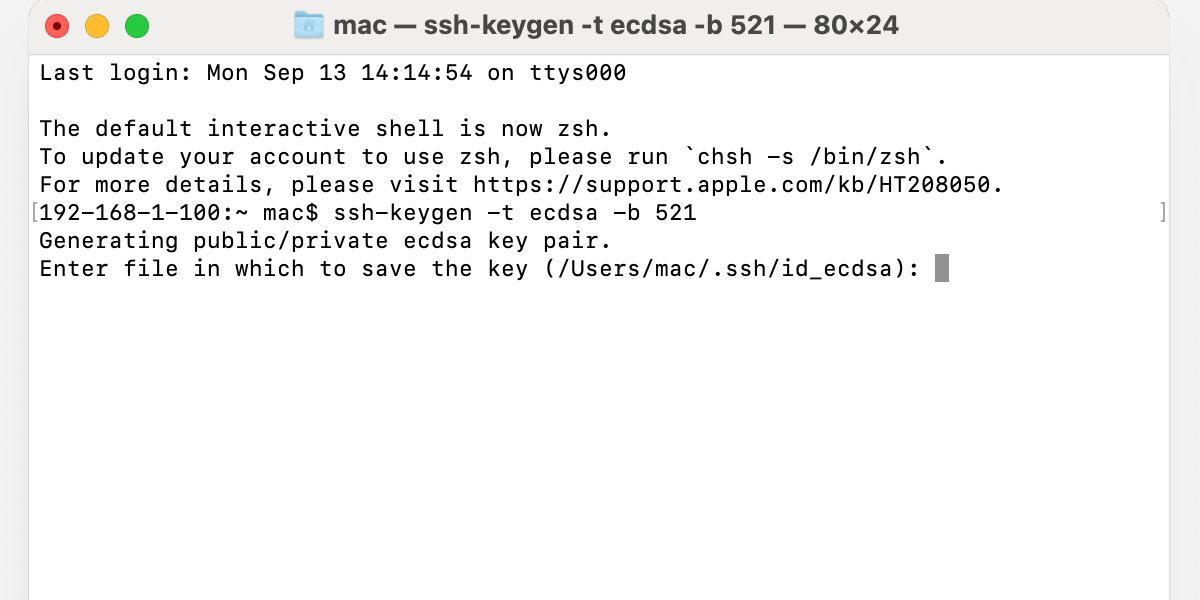
Inserisci una passphrase quando richiesto. Anche se puoi lasciare questo campo vuoto, ti consigliamo sempre di proteggere con password la tua chiave SSH. Anche se nessun altro dovrebbe avere accesso al tuo dispositivo, un ulteriore livello di sicurezza è sempre il benvenuto.
Reinserisci la tua passphrase per completare il processo e generare le tue chiavi pubbliche e private.
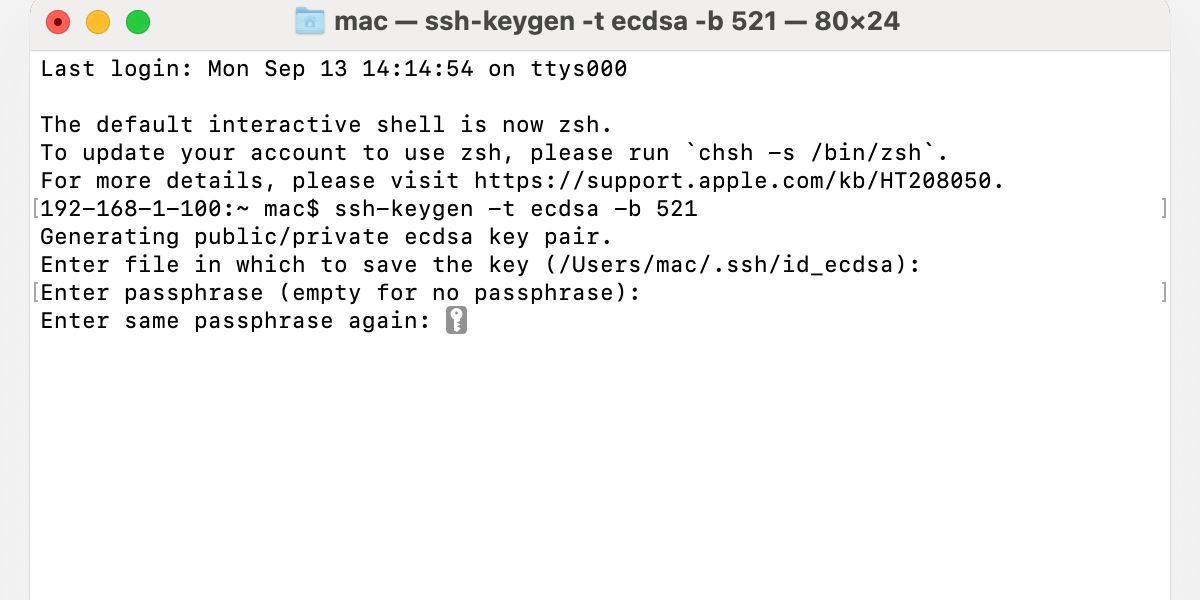
macOS memorizza entrambe le chiavi nella directory ~/.ssh/ . Un file contiene la tua chiave SSH pubblica e un altro contiene la tua versione privata, che non dovresti mai condividere con nessuno.
Se Terminal non fa per te, esistono molti altri client SSH per Mac , quindi puoi scegliere l’opzione più adatta alle tue esigenze.
Copia una chiave SSH da aggiungere a piattaforme di hosting Git e altre posizioni
Una volta completato il processo di generazione, puoi utilizzare Terminal per copiare la tua chiave pubblica per la distribuzione. Dovresti anche prendere nota del nome del file utilizzato durante la creazione. Nell’esempio fornito, macOS ha archiviato la chiave SSH pubblica nel file id_ecdsa.pub , quindi questa è la posizione che dovremo scegliere come target.
Per copiare la tua chiave SSH pubblica negli appunti, segui questi passaggi:
- Avvia Terminale .
- Immettere il comando pbcopy < con il percorso file corretto, ad esempio:
pbcopy < ~/.ssh/id_ecdsa.pub
- Premi Invio e la tua chiave pubblica verrà copiata negli appunti.
Da qui, sei libero di incollare la tua chiave SSH ovunque debba andare. Ricorda, dovresti distribuire solo la chiave pubblica memorizzata nel file .pub. La tua chiave privata è solo per te.
Diversi tipi e dimensioni di chiavi SSH
Il comando ssh-keygen consente di generare diversi tipi e dimensioni di chiavi che utilizzano algoritmi diversi. In primo luogo, dovresti confermare quale variante consiglia la tua piattaforma di hosting, servizio o altra parte prima di creare le tue credenziali di accesso.
Elencheremo qui i tipi di chiavi SSH più comuni e spiegheremo le caratteristiche di ciascuno:
- RSA: un algoritmo ampiamente supportato, RSA è una scelta forte per molte situazioni. La lunghezza è la forza e ti consigliamo di creare una chiave di 2048 o 4096 bit, con la prima sufficiente e la seconda ideale.
- ECDSA: un algoritmo più recente, ECDSA fornisce un livello di sicurezza simile a RSA ma con chiavi più brevi, che si traduce in prestazioni più rapide. Le dimensioni delle chiavi supportate sono 256, 384 e 521 bit.
- Ed25519: un algoritmo emergente, Ed25519, migliora la sicurezza e le prestazioni dei tipi di chiavi precedenti. La stessa Apple utilizza questo metodo di autenticazione in alcuni casi, anche durante la comunicazione tra determinati dispositivi. Le chiavi sono lunghe solo 256 bit pur fornendo un alto livello di sicurezza.
Quando generi la tua chiave SSH, assicurati di inserire il tipo di algoritmo desiderato seguendo il comando -t .
Comandi utili da sapere quando si crea una chiave SSH su Mac
Abbiamo discusso i componenti di base del comando ssh-keygen; tuttavia, in alcuni casi, potresti voler eseguire altre funzioni. Qui elencheremo alcuni comandi rilevanti e i loro usi:
- -t: utilizzare questo comando per inserire l’algoritmo che si desidera utilizzare. RSA, ECDSA e Ed25519 sono scelte comuni e praticabili.
- -b: Specifica la lunghezza della chiave inserendo il numero di bit utilizzati. Prima di inserire il comando -b , verifica sempre i requisiti dell’algoritmo scelto, poiché si applicano alcune restrizioni.
- -p: puoi modificare la passphrase della tua chiave con il comando -p . Includere semplicemente -p con ssh-keygen e Terminal richiederà la posizione del file. Immettere il percorso della chiave pertinente e creare una nuova passphrase quando richiesto.
- -f: usa il comando -f per indirizzare ssh-keygen a un percorso di file specifico.
- -C: il comando -C aggiunge un commento alla chiave, che è un utile metodo di etichettatura.
Inoltre, il comando ls elencherà tutte le chiavi SSH memorizzate nella directory predefinita:
ls -al ~/.ssh
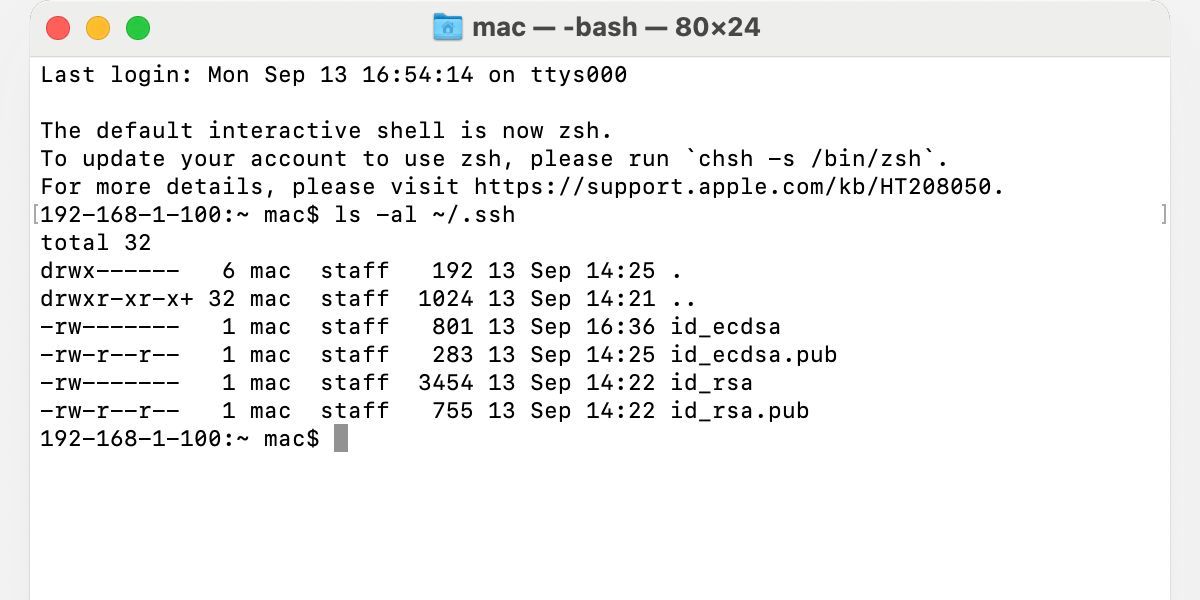
Per rimuovere una chiave SSH locale, puoi utilizzare il comando rm nel terminale, ad esempio:
rm ~/.ssh/id_ecdsa
e
rm ~/.ssh/id_ecdsa.pub
Infine, per accedere a un elenco completo di comandi, il seguente input mostrerà tutte le opzioni disponibili insieme a informazioni aggiuntive:
uomo ssh-keygen
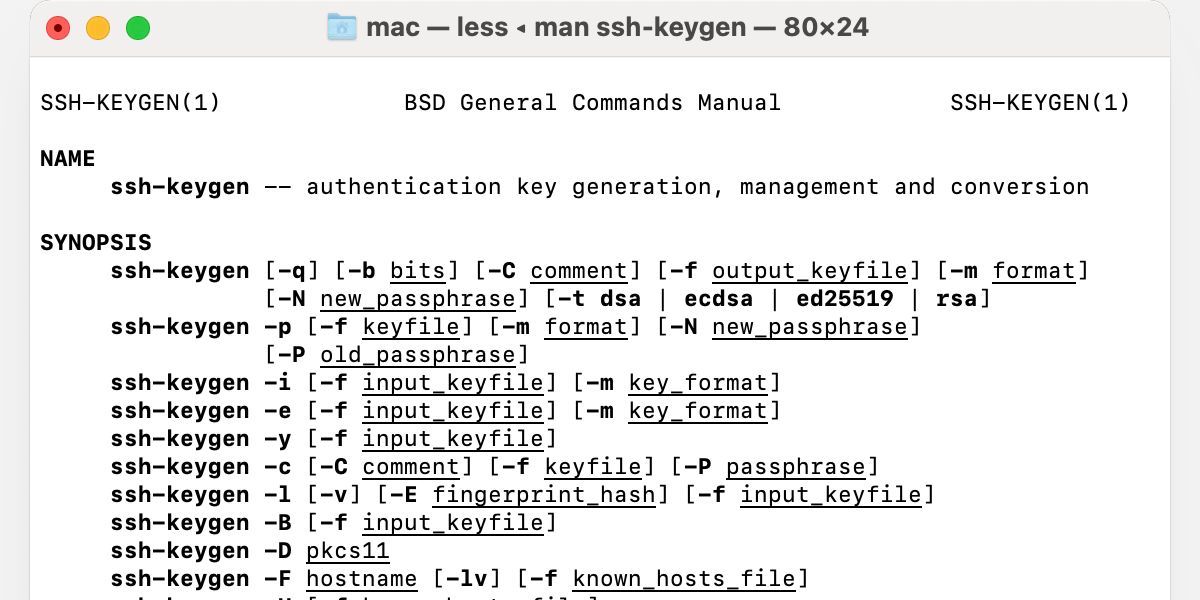
macOS semplifica la generazione di chiavi SSH
La generazione di una chiave SSH è semplice in macOS. Terminal e lo strumento ssh-keygen possono eseguire tutte le funzioni necessarie per progettare, creare e distribuire le tue credenziali di accesso, quindi non c’è bisogno di software aggiuntivo. Basta inserire i comandi corretti e ssh-keygen fa il resto.
Algoritmi comuni utilizzati sono RSA, ECDSA e Ed25519 e ogni tipo ha le proprie specifiche e lunghezze di chiave utilizzabili. Durante la creazione, puoi specificare questi dettagli e inserire altre istruzioni utilizzando i comandi corretti. Successivamente, puoi continuare a utilizzare Terminal per copiare, modificare ed eliminare le chiavi memorizzate.
Che sia per divertimento o per lavoro, sapere come generare le proprie credenziali di accesso è un’abilità preziosa da imparare. Mentre le nostre vite si spostano ulteriormente online, proteggere i nostri dati privati è importante e i saggi utilizzeranno ogni strumento a loro disposizione.

